Builder
Destinataires
Destinataires : Administrateurs
Aperçu
Le Builder permet aux administrateurs de configurer quels Vues et Fonds sera présenté à l'utilisateur final lors de l'utilisation du Builder.
Accès aux paramètres de Builder
Cliquez sur le Sélecteur de mode icône dans le barre d'outils, puis sélectionnez le Installation option. Le Installation Le panneau s’affiche.
Cliquez sur le Paramètres de l'organigramme tuile.

Sélectionnez leGénérateur de organigrammes option dans le menu de gauche.
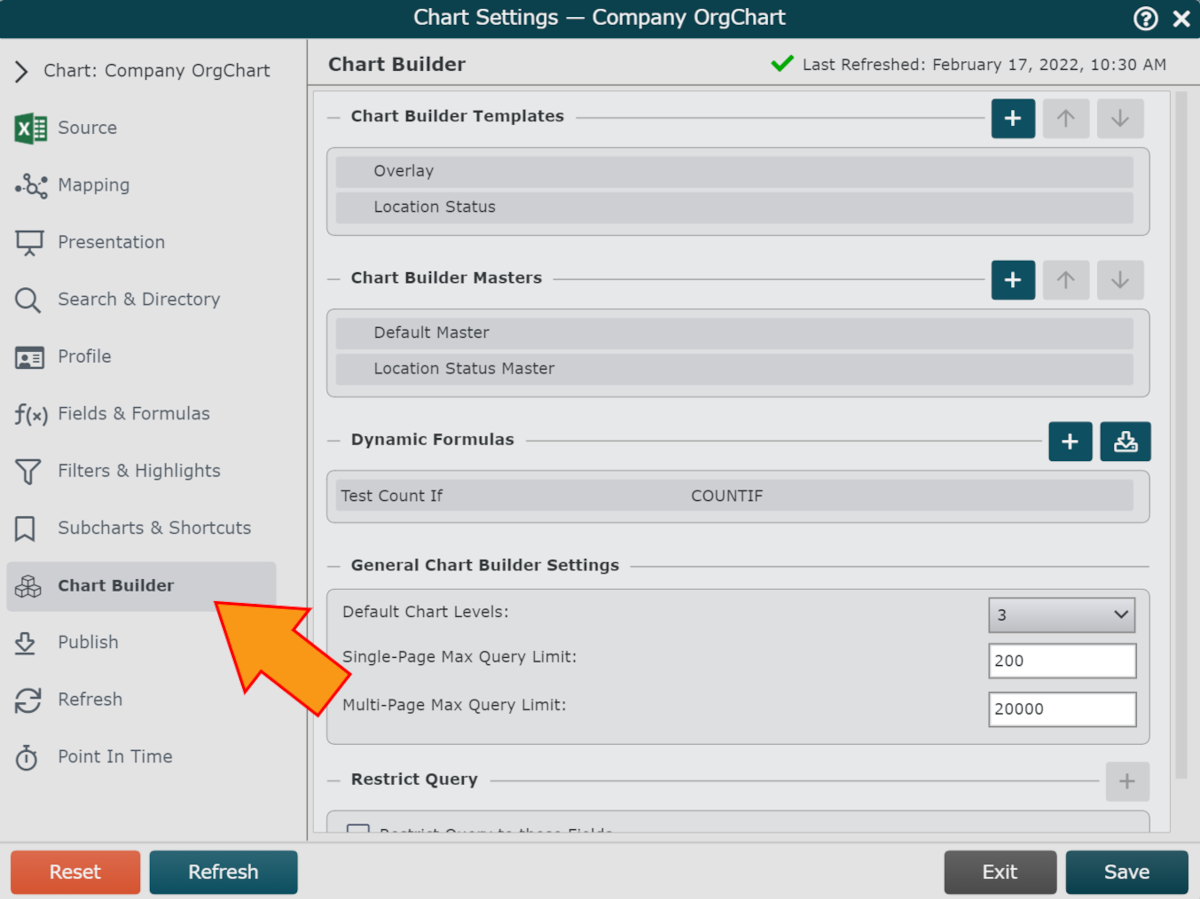
Modèles de générateur de organigrammes
Gérer le Vues disponible pour s'appliquer à un organigramme personnalisé.
 | Ajouter un Voir. NoteRemarque : uniquement Vues enregistré dans le partagé bibliothèque sont disponibles dans la liste. |
 | Déplacer la sélection Voir en haut. |
 | Déplacer la sélection Voir vers le bas. |
 | Enlever la sélection Voir. |
Fonds du générateur de organigrammes
Gérer le Fonds disponible pour s'appliquer à un organigramme personnalisé.
 | Ajouter un Arrière-plan. NoteRemarque : uniquement Fonds situé dans la Fonds dossier sont énumérés. |
 | Déplacer la sélection Arrière-plan en haut. |
 | Déplacer la sélection Arrière-plan vers le bas. |
 | Définir le sélectionné Arrière-plan comme valeur par défaut. |
 | Supprimer la sélection Arrière-plan. |
Formules dynamiques
Les administrateurs peuvent créer des formules personnalisées dans cette section. Référez-vous à Formules dynamiques sujet pour plus d’informations.
réglages généraux
Niveaux de organigramme par défaut | Le nombre par défaut de les niveaux à inclure dans l'organigramme généré. |
Nombre maximal de cases sur une seule page | Définissez le nombre maximal d'enregistrements pouvant être affichés sur un organigramme personnalisé d'une seule page dans Workbench. |
Nombre maximal de cases sur un organigramme personnalisé | Définissez le nombre maximal d'enregistrements pouvant être affichés sur chaque page d'un organigramme personnalisé dans Workbench. |
Restreindre la requête
Par défaut, tous les champs disponibles (tels que déterminés par l'utilisateur Groupe d'accès sont copiés dans l'organigramme personnalisé généré. En option, vous pouvez réduire le nombre de champs inclus en activant l'option Restreindre la requête fonction.
Cela présente les avantages suivants :
Réduire la taille des documents
Réduire la complexité des documents (moins de champs associés à chaque enregistrement)
Restreindre la requête à ces champs case à cocher | Cochez pour ajouter/supprimer des champs copiés dans l'organigramme personnalisé généré. |
 | Ajoutez un champ à inclure dans l'organigramme personnalisé. |
 | Exclure une liste de l'organigramme personnalisé. |